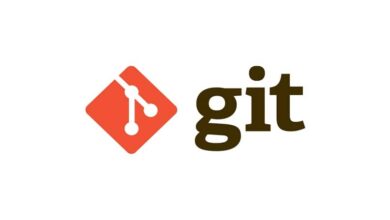Comment supprimer ou désinstaller le navigateur WebDiscover de mon PC sur Windows 10/8/7 – Très facile
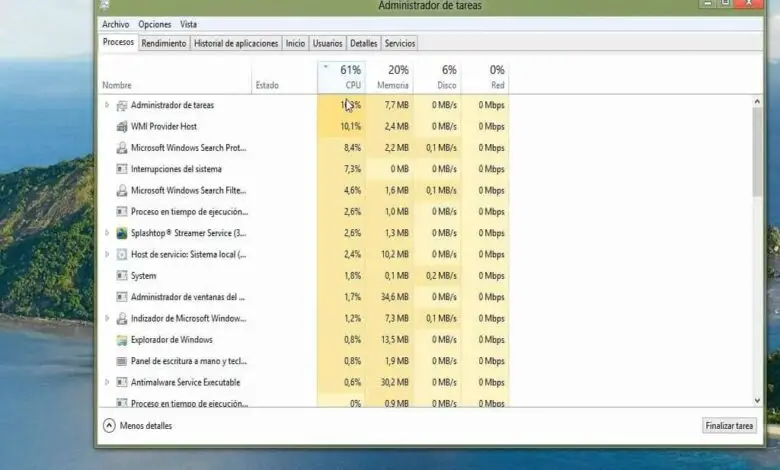
De nombreux utilisateurs souhaitent désinstaller le navigateur WebDiscover de leur ordinateur Windows, principalement parce qu’ils préfèrent un autre navigateur que celui-ci.
Bien qu’il soit possible de supprimer complètement ce moteur de recherche du système, il existe également un mode dans lequel seule la barre ou le menu est supprimé de l’écran d’accueil.
Ensuite, nous verrons les deux procédures, dont il convient de mentionner qu’elles sont applicables à la fois pour Windows 10, comme dans les versions 8 et 7.
Il est important que vous sachiez quel est le navigateur le plus recommandé en fonction de votre PC afin d’éviter des problèmes lors de son utilisation.
Étapes pour supprimer le WebDiscover de la vue
Pour les utilisateurs qui souhaitent masquer ou supprimer la ceinture de recherche de ce module complémentaire de la vue, la procédure sera très simple. Eh bien, il suffira d’éliminer les processus qui le maintiennent ouvert.
Tout d’abord, vous devez être sur l’écran du bureau de votre PC, pour pouvoir appuyer sur les touches » Alt + Ctrl + Suppr «. Vous pouvez également cliquer avec le bouton droit de la souris sur la barre des tâches, puis cliquer sur l’option pour ouvrir le « Gestionnaire des tâches » pour terminer la même action.
Le système affichera la fenêtre de l’administrateur, où vous devrez choisir l’onglet » Processus » sur la ceinture supérieure pour avoir un accès complet à cette section.
Ensuite, la prochaine chose que vous ferez est de faire défiler la vue dans la liste des processus jusqu’à ce que vous trouviez la tâche » Navigateur WebDiscover «. Pour que plus tard, vous puissiez faire un clic droit sur l’élément et choisir l’option » Fin de tâche «.
De cette façon, vous verrez comment le système supprime l’unité travaillée de la liste. Vous devez répéter cette action avec tous les éléments de la liste qui portent le nom ou qui l’incluent.
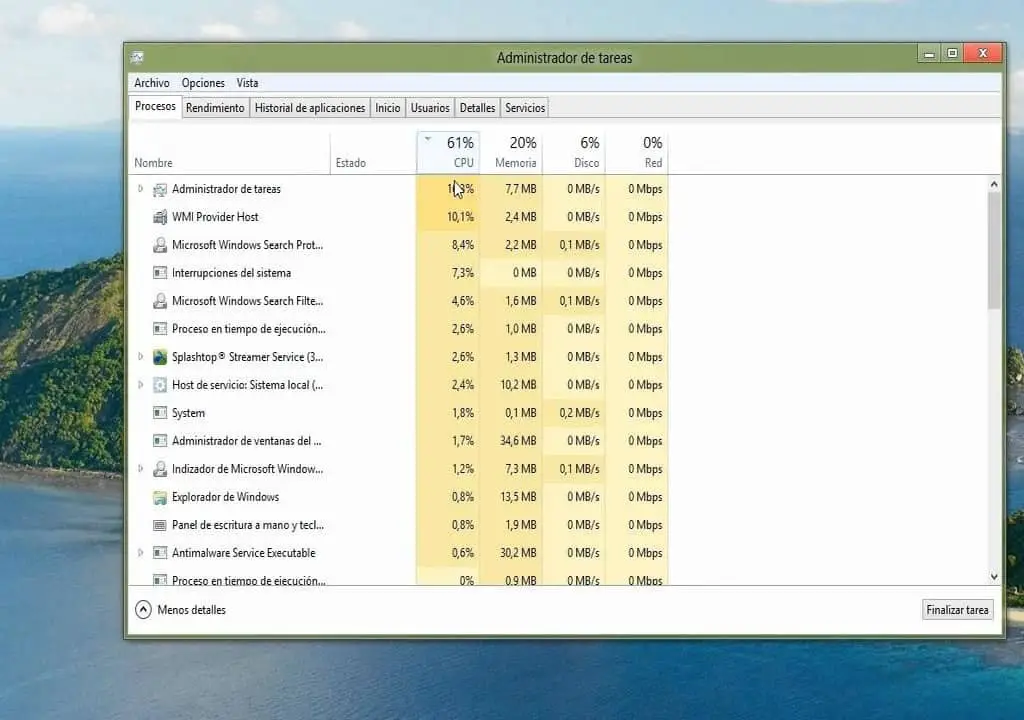
À la fin, vous pouvez revenir au bureau et nous vous recommandons d’appuyer sur » F5 » pour le mettre à jour, de cette façon, vous aurez supprimé le moteur de recherche de l’écran principal. Cependant, vous devez vous rappeler qu’il n’était pas prévu de désinstaller le navigateur WebDiscover.
Si vous trouvez toujours la barre de recherche sur votre ordinateur, il est possible que vous ayez oublié de terminer un processus. Dans ce cas, il vous suffit de vérifier à nouveau et de vous assurer de tous les terminer, sans exception.
Voulez-vous désinstaller complètement le navigateur WebDiscover?
Après avoir effectué la procédure ci-dessus, vous pouvez suivre les étapes suivantes pour supprimer complètement ce moteur de recherche.
Pour que le système vous permette de désinstaller le navigateur WebDiscover, vous devez commencer par accéder au » Panneau de configuration «. Le moyen le plus simple et le plus rapide consiste à utiliser le moteur de recherche Windows situé dans la barre des tâches.
Cependant, vous pouvez également rechercher directement dans le menu » Démarrer «, dans les deux cas, vous devez taper le nom » Panneau de configuration » et y accéder.
Par conséquent, le système affichera une série d’options pour « Ajuster les paramètres de l’équipement ». Parmi les icônes disponibles, il y en aura une appelée «Programmes», vous devez choisir l’accès en dessous, celle qui dit » Désinstaller un programme «.
Avec cela, la nouvelle fenêtre vous montrera une liste de toutes les applications que vous avez installées sur votre ordinateur Windows.
Maintenant, vous devez faire défiler la vue et rechercher jusqu’à ce que vous trouviez l’élément WebDiscover que vous souhaitez désinstaller, cela aura la version du moteur de recherche que vous avez à côté du nom.
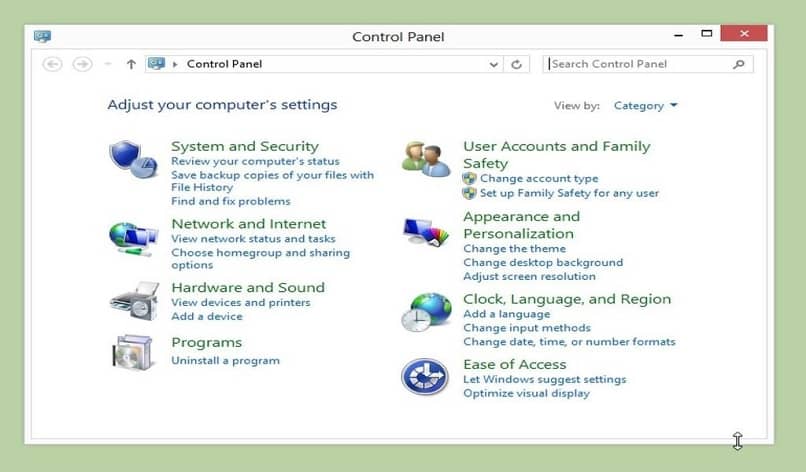
Dans l’étape suivante, il vous suffira de sélectionner le fichier et de cliquer dessus avec le bouton droit de la souris. Ainsi, le système proposera l’option » Désinstaller «, que l’utilisateur choisira en un clic ou en appuyant sur » Entrée «.
De plus, Windows vous demandera si vous voulez vraiment désinstaller, pour continuer vous devez cliquer sur » OK «. Le processus peut prendre un certain temps, il y aura donc une attente.
Est-il possible de confirmer s’il a été supprimé?
La meilleure façon de vérifier que la désinstallation a été effectuée avec succès consiste à effectuer une recherche directe dans WebDiscover.
Autrement dit, vous pouvez ouvrir n’importe quel dossier qui se trouve sur le PC afin d’avoir accès à la barre de recherche qui se trouve généralement dans le coin supérieur droit.
Dans celui-ci, vous devez écrire » WebDiscover Browser «. Si les résultats ne montrent rien, cela signifie que vous avez correctement désinstallé le navigateur WebDiscover.
Si vous souhaitez essayer un autre type de navigateur, vous pouvez toujours essayer d’ installer et de télécharger Brave Browser ou vous pouvez essayer le navigateur anonyme Tor Browser.
Quel que soit le navigateur que vous utilisez, ce que vous voulez, c’est avoir la confidentialité, vous pouvez toujours empêcher le navigateur que vous utilisez de suivre votre activité Internet.